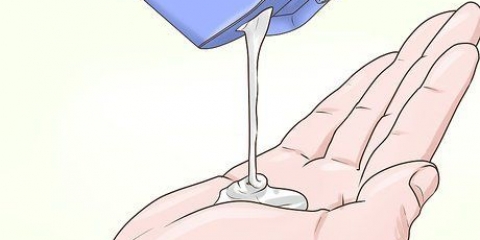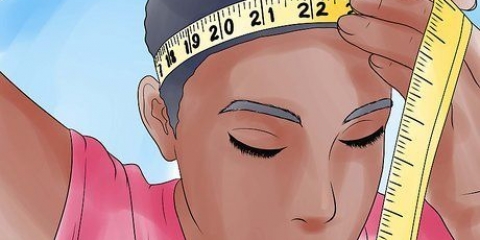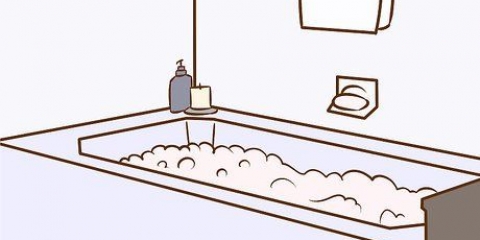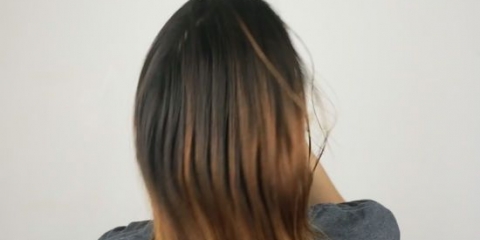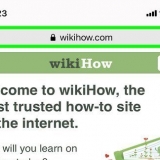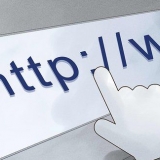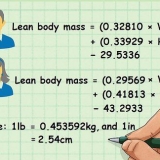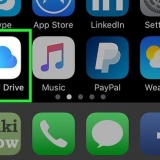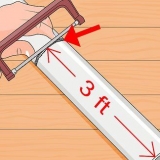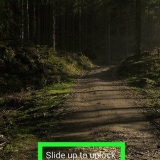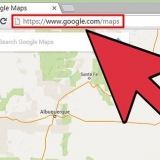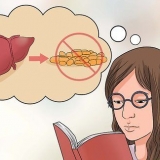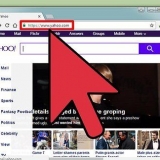Om din dators mus inte har en höger musknapp, måste du klicka eller tvåfingerklicka på höger sida av musen (eller, om det är en pekplatta, tryck) istället för att högerklicka. 
Om du använder Windows är Microsoft Paint redan installerat som standard. Du kan även installera andra program, som Paint.NET, ett gratisprogram även tillgängligt för Mac-användare. Om du använder en Mac kan du ladda ner Pinta gratis, eller så kan du köpa något som Photoshop eller Lightroom. GIMP 2 är ett bra gratisalternativ för både Windows- och Mac-användare. 





Hoppa över detta steg om du går direkt till sidan Att göra går. Om du inte är inloggad på Roblox måste du ange ditt användarnamn och lösenord och sedan klicka Bli Medlem klicka innan du kan fortsätta. 
Du kanske måste klicka högst upp på sidan först Mina skapelser måste klicka för att öppna den här listan. 




Att göra en skjorta i roblox
Denna wikiHow lär dig hur man gör en hemmagjord skjorta i onlineversionen av Roblox. Du behöver en prenumeration för att ladda upp och bära din tröja och även för att tjäna robux genom att helt enkelt göra skjortan. Var uppmärksam: Förväxla inte skjortor med t-shirts. Du kan skapa T-shirts utan premiummedlemskap.
Steg
Del 1 av 2: Skapa skjortan

1. Se till att du har ett abonnemang. Om du inte är en betalande medlem kommer du inte att kunna ladda upp din skräddarsydda skjortmall. Du måste göra följande för att begära en prenumeration:
- Gå till https://www.roblox.com/premium/medlemskap?ctx=preroll
- Scrolla ner till de olika alternativen som finns och välj ett av de tre alternativen.
- Välj en betalningsmetod.
- Klicka på Fortsätt.
- Ange dina betalningsuppgifter.
- Klicka på Skicka.

2. Öppna sidan för Roblox-skjortmall. Gå till https://statisk.rbxcdn.comhttps://cdn1.faqcartx.info/wikni/Template-Shirts-R15_07262019.jpg.

3. Spara skjortmallen på din dator. Högerklicka på mallen, i rullgardinsmenyn som nu dyker upp klickar du Spara bild som... (eller Spara som...), välj en plats för att spara dokumentet (t.ex. ditt skrivbord) och klicka sedan Spara.

4. Öppna ett fotoredigeringsprogram. Beroende på dina egna preferenser och operativsystem kan du ha ett antal olika fotoredigeringsprogram att välja mellan:

5. Öppna mallen i ditt program. Klicka på mallen och dra den till ditt fotoredigeringsprogram – eller klicka Fil, Sen på Att öppna och dubbelklicka på mallen – för att öppna den i ditt program.

6. Redigera mallen. Steget du tar nu beror på din personliga preferens angående din skjorta. Om du till exempel vill sätta en logotyp på framsidan av din tröja, kan du använda ditt fotoredigeringsprograms pennverktyg för att rita på framsidan av mallen.

7. Spara din skjorta. Tryck Ctrl+s (Windows) eller på ⌘ Kommando+s (Mac) för att spara ändringarna du har gjort i din mall, eller klicka Fil och sedan vidare Spara.
Del 2 av 2: Ladda upp tröjan

1. Öppna huvudsidan för Roblox. Gå till https://www.roblox.se/spel.

2. Klicka på flikenAtt göra. Du hittar den längst upp till vänster på sidan.

3. Klicka påTill skapa sidan när du uppmanas. Om det här är första gången du använder fliken Att göra öppnas måste du klicka på den blå länken Till skapa sidan som du kommer att se i fönstret som visas.

4. Klicka påskjortor. Du hittar det här alternativet längst ner i listan "Mina skapelser".

5. Klicka påBläddra. Det här är en grå knapp högst upp på sidan "Skapa en skjorta". Ett nytt fönster öppnas.

6. Välj din skjortabild. Leta reda på PNG för din mallbild i mappen där du sparade den (t.ex. skrivbordet) och klicka på den.

7. Klicka påÖppen. Du hittar den här knappen i det nedre högra hörnet av fönstret.

8. Ange ditt tröjanamn. Ange namnet på din tröja i textfältet "Tröjan namn". Detta är namnet som folk kommer att se i webbshoppen och i din profil.

9. Klicka påLadda upp. Detta är en grön knapp under textfältet "Tröjanamn". Om du gör det laddar du upp din tröja till din Roblox-profil, varefter du kan bära eller sälja den när du vill.
Tips
- Om du använder en Mac och inte vill köpa Photoshop eller Lightroom är GIMP 2 ett gratis alternativ som låter dig lägga till dina egna teckningar, logotyper och former till skjortmallen.
- Bilden måste vara 585 pixlar bred och 559 pixlar hög när du laddar upp den.
- Lägg inte till olämpliga saker i din skjorta.
- Du kan spela Roblox på Apple-enheter, inklusive iPhone och iPad, men du kan bara göra saker på en PC.
Varningar
- Se till att din fil är sparad som en .jpg och det är 585x559. Detta är storleken som krävs för att ovanstående metod ska fungera. Inte större, inte mindre.
- Du kan inte ändra storlek på själva mallen när du redigerar den.
"Att göra en skjorta i roblox"
Оцените, пожалуйста статью